とりあえずいろいろ入れておく。
# test 関係
pip install nose
pip install pexpect
# numpy のインストール
pip install numpy
# scipy のインストール
# scipy をインストールするには Fortran コンパイラが必要なので gfortran をインストール
# http://gcc.gnu.org/wiki/GFortranBinaries#MacOS
curl -O http://quatramaran.ens.fr/~coudert/gfortran/gfortran-4.6.2-x86_64-Lion.dmg
# dmg 内の pkg で 普通にインストールます
pip install scipy
# matplotlib のインストール
# http://www.activestate.com/activetcl/downloads 入れておく
sudo port install antigraingeometry
sudo port install libpng
pip install pytz
# http://sourceforge.net/projects/matplotlib/files/matplotlib/matplotlib-1.1.0/
# から tar.gz 取得
tar xvfz matplotlib-1.1.0.tar.gz
cd matplotlib-1.1.0
# 環境によっては export CC=gcc しないとコンパイルできないかも
python setup.py build
easy_install -UZ .
# Sympy のインストール
pip install sympy
とりあえずいろいろはいるので起動する。
ipython --pylab
plot([1,2,3])












 (2件の評価)
(2件の評価)




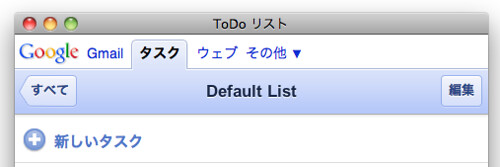







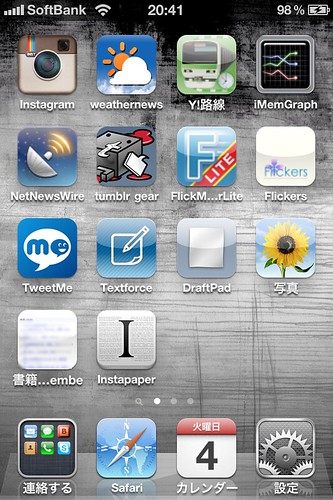













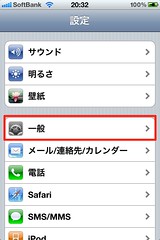
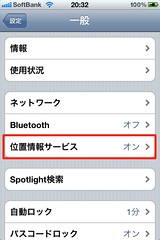
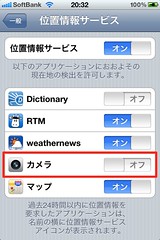



 Boxcar 4.2
Boxcar 4.2

 うどん大陸 1.7
うどん大陸 1.7


